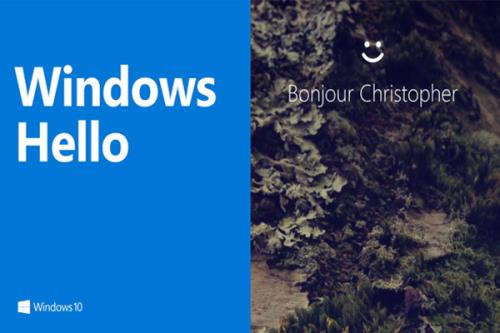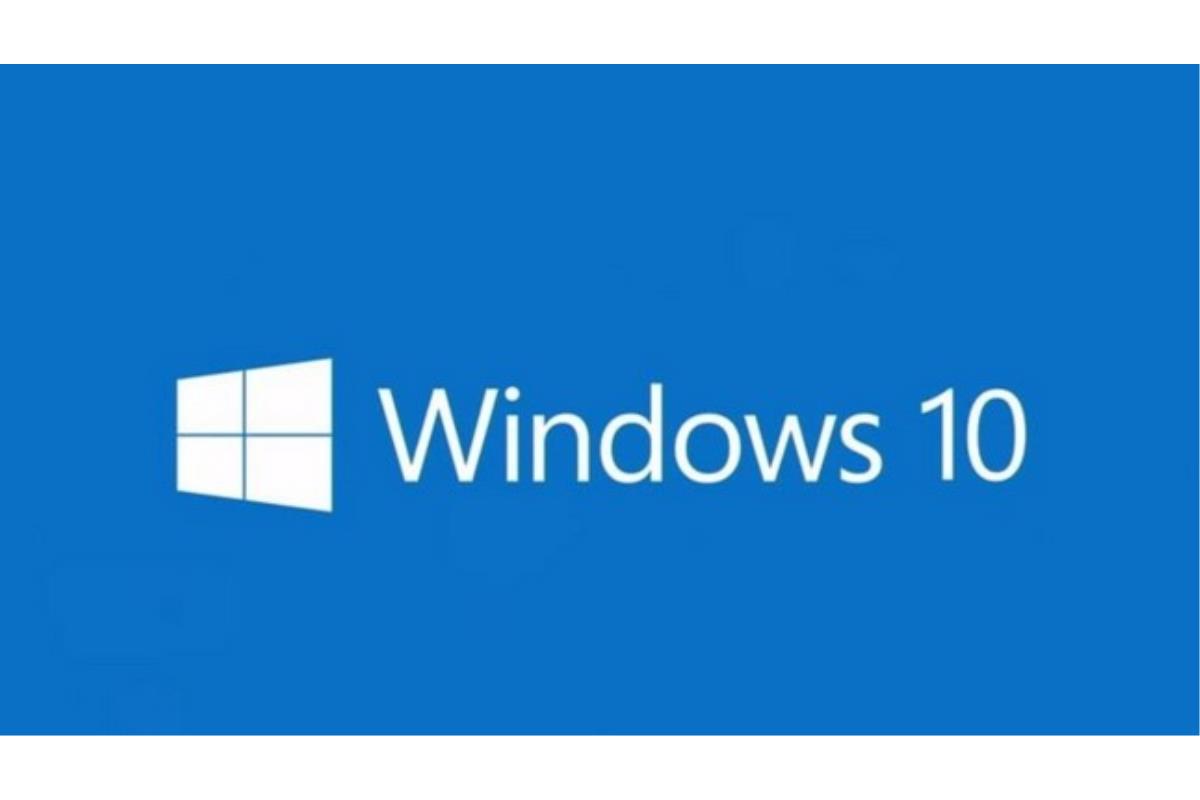
Imaginez que votre ordinateur plante subitement, et que vous ne pouvez plus accéder aux fichiers contenus dans votre disque dur. La restauration de votre système d’exploitation peut prendre des heures voire des jours, et certaines données sont irrécupérables. L’image disque permet d’éviter une telle situation.
Qu’est-ce qu’une image disque ?
L’image disque, aussi appelée image système, est une copie du disque dur de votre ordinateur. Elle sert à dupliquer le contenu intégral ou certaines partitions du disque dur afin d’obtenir une copie de sauvegarde. Les fichiers copiés peuvent ensuite être enregistrés sur un autre support : clé USB, CD/DVD, disque dur externe, etc.
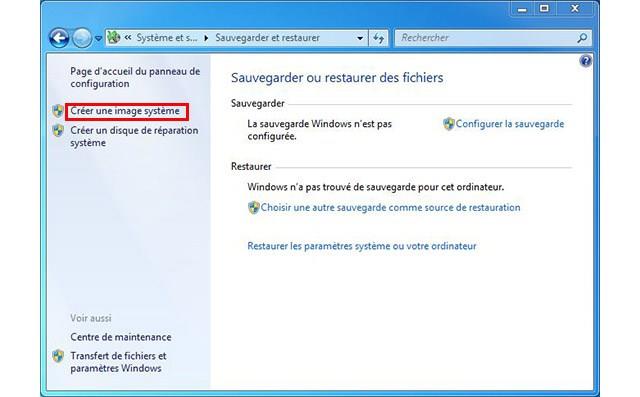
Comment créer une image disque sous Windows 7, 8 et 10 ?
Créer une image disque sous le système d’exploitation de Microsoft est simple et rapide.
- Windows 7 : allez dans le panneau de configuration, cliquez sur « Système et sécurité » puis sur « Sauvegarde et restaurer ».
- Windows 8 et 10 : allez dans le panneau de configuration, cliquez sur « Système et sécurité », sur Historique des fichiers puis sur « Sauvegarde d’image système ».
La démarche à suivre est ensuite la même, quelle que soit la version :
- Allez dans « Créer une image système » (barre de gauche). Windows affichera tous les périphériques disponibles sur lesquels vous pourrez réaliser la copie.
- Sélectionnez le(s) lecteur(s) de votre choix, cliquez sur « Suivant » puis sur « Démarrer la sauvegarde ». A l’issue du processus qui peut prendre un certain temps, votre image système sera créée.
Comment restaurer son image système ?
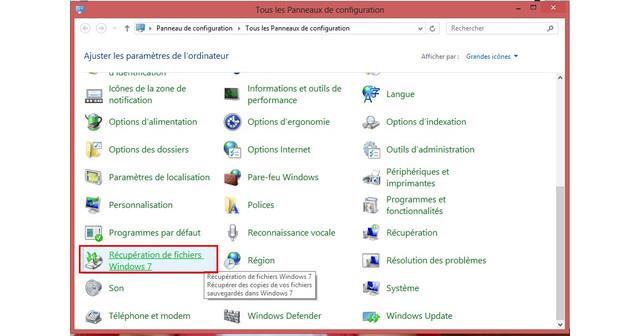
Si l’image système a été créée sur une clé USB ou un DVD, il vous suffit de l’ouvrir et de lancer la restauration :
- Cliquez sur « Réparer l’ordinateur » ;
- Sous Windows 7, allez dans « Récupération de fichiers » ;
- Sous Windows 8 et 10, allez dans « Dépannage », « Options avancées » et « Récupération de l’image système ».
La restauration varie selon la version :
- Windows 7 : Dans le panneau de configuration, sélectionnez « Système et sécurité », « Sauvegarder et restaurer », « Restaurer les paramètres systèmes ou votre ordinateur », « Méthodes de récupération avancées », « Utiliser une image système créée précédemment pour récupérer votre ordinateur » et « Redémarrer ».
- Windows 8 : Dans le panneau de configuration, sélectionnez « Système et sécurité », « Historique de fichiers », « Récupération », « Si vous rencontrez des problèmes avec votre PC, vous pouvez restaurer ses performances avec Paramètres du PC », « Démarrage avancé » et « Redémarrer maintenant ».
- Windows 10 : Rendez-vous dans les options de démarrage avancées. Sélectionnez ensuite « Dépannage », « Options avancées » et « Récupération de l’image système ». Connectez-vous avec votre compte utilisateur.